„SuperNova Magnifier“ šimtaprocentinį aiškumą užtikrinančios vaizdo didinimo priemonės ir ekrano skaitytuvo rinkinys nepakeičiamas visiems silpnaregiams ir neregiams, naudojantiems „Windows“ įrenginius.
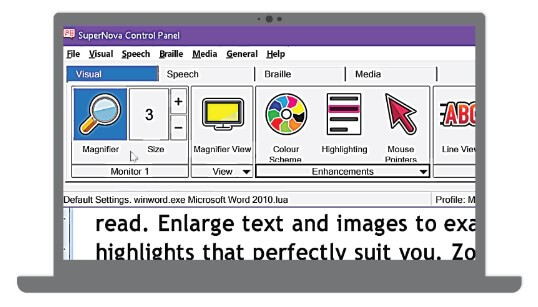
Ši programa atlieka visas „SuperNova Magnifier and Speech” funkcijas (Vaizdo didinimo ir įgarsinimo programinė įranga „SuperNova Magnifier and Speech“ | Biomedikos centras – Klausa Rega Judesys) ir papildomai dar šias:
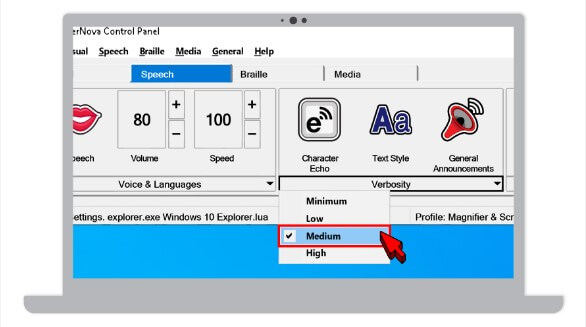
Ekrano skaitytuvo daugiažodiškumas
Daugiažodiškumo lygiai
- Pasirinkite, kiek informacijos skelbia ekrano skaitytuvas. Galima rinktis iš keturių lygių: didelio (idealiai tinka pradedantiesiems), vidutinio, mažo ir minimalaus.
Išplėstinio teksto stiliaus pranešimai
- Pasirinkite, kokia informacija bus skelbiama dokumentuose ir tinklalapiuose. Tai apima tuščias eilutes, didžiąsias raides, nuorodas, rašybos klaidas ir kt. Kalba taip pat gali skelbti teksto formatavimą, įskaitant šriftą, dydį, spalvą ir tai, ar tekstas yra paryškintas, pasviręs ar pabrauktas.
Garsų skaidymas ir garso paslėpimas
- Naudokite “Sound Splitting”, kad galėtumėte klausytis kalbos per vieną ausinę, o per kitą klausytis vaizdo skambučio ar muzikos. Arba naudokite “Audio Ducking”, kad sumažintumėte kompiuterio garso garsą, kai kalba “SuperNova” balsas.
Išplėstiniai kalbėjimo klavišai
- Daugiau kaip trisdešimt „kalbėjimo klavišų”, kuriais galima pranešti apie esamą simbolį, žodį, eilutę, pastraipą, lentelę ir kt. Taip pat yra klavišų, kuriais galima kalbėti, rašyti ir fonetiškai perskaityti fokusą.
Monitoriaus žymekliai
- Leidžia kalbai pranešti apie pokyčius ekrane. Apima saugumo pranešimus, failų atsisiuntimo eigą, pranešimus apie tiesioginių žinučių siuntimą ir kt.
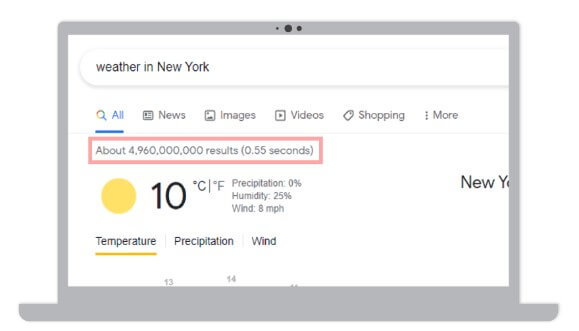
“Dolphin” žymeklis
“Dolphin” žymeklis neregiams suteikia galimybę naršyti programas ir tinklalapius naudojant klaviatūrą. “Dolphin” žymeklis turi funkcijų, palengvinančių ekrano tyrinėjimą:
Ieškoti
Perkelia “Dolphin” žymeklį į kitą arba ankstesnį jūsų ieškomo termino atvejį.
Pasirinkite tekstą
Pasirinkite tekstą tinklalapiuose ir programose naudodami klaviatūrą.
Formų režimas
Laikinai išjungia “Dolphin” žymeklį, kad galėtumėte įvesti tekstą į redagavimo laukus ir pasirinkti parinktis iš išskleidžiamųjų sąrašų.
Imituoti pelės veiksmus
Naudokite klaviatūrą pelės paspaudimams ir vilkimams atlikti.
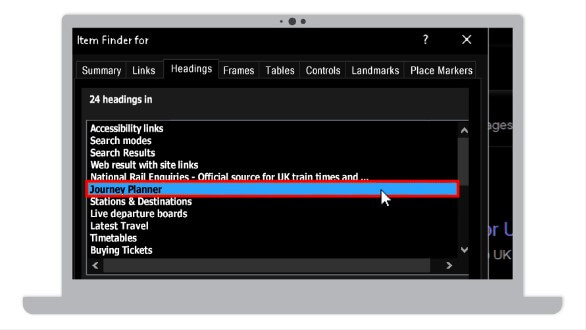
Greita navigacija
Greitosios navigacijos klavišai
Pereikite tiesiai prie elementų tinklalapiuose, “Word” dokumentuose ir PDF failuose. Pereikite prie antraštės, nuorodos, pastraipos, redagavimo lauko, mygtuko, žymimojo langelio ir kt.
Elementų ieškiklis
Išvardija visus tinklalapio ar dokumento elementus, įskaitant antraštes, nuorodas, lenteles, rašybos klaidas, vietos žymeklius ir kt. Pasirinkite elementą, kad į jį perkeltumėte “Dolphin” žymeklį.
Vietos žymekliai
Pagreitina naršymą mėgstamuose tinklalapiuose. Pridėkite vietos žymeklį prie bet kokio teksto, antraštės, nuorodos, lauko ar mygtuko ir kitą kartą apsilankę tame pačiame puslapyje pereikite tiesiai prie jo.
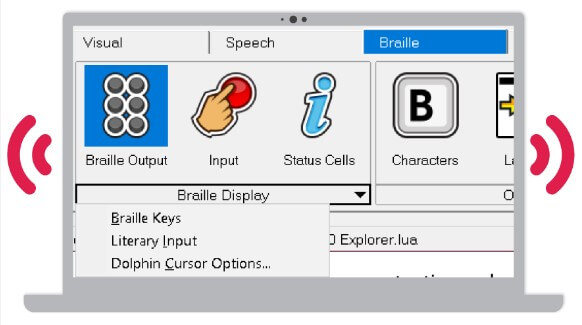
Brailio rašto išvestis
Brailio rašto ekranai
Palaiko daugiau kaip 60 pirmaujančių gamintojų Brailio rašto ekranų.
Brailio rašto kodai
Palaiko daugiau kaip 50 literatūrinių ir kompiuterinių Brailio rašto vertimo lentelių, įskaitant unifikuotą Brailio raštą.
Brailio rašto žodingumas
Pasirinkite, kiek informacijos bus perduodama per Brailio rašto ekraną. Pasirinkite vieną iš keturių lygių: didelis (rekomenduojamas pradedantiesiems), vidutinis, mažas ir minimalus.
Fizinis režimas
Rodo fizinį ekrano išdėstymą per Brailio rašto ekraną. Idealiai tinka interneto puslapių ir lentelių išdėstymui suprasti.
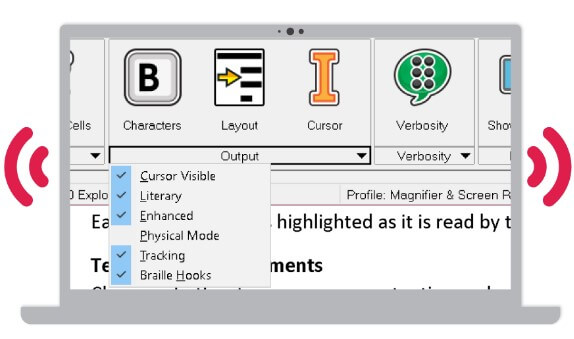
Brailio rašto įvedimas
Brailio rašto įvedimo klavišai
Įvesties klavišais Brailio rašto ekrane įveskite el. laiškus, dokumentus ir užpildykite formas.
Kursoriaus nukreipimas
Naudokite brailio rašto ekrane esančius nukreipimo klavišus žymekliui nustatyti ir nuorodoms pasirinkti.
“Dolphin” kursorius
Brailio rašto ekraną naudokite “Dolphin” žymeklio valdymui. Tai suteikia galimybę visą ekraną tyrinėti naudojant Brailio ekraną.
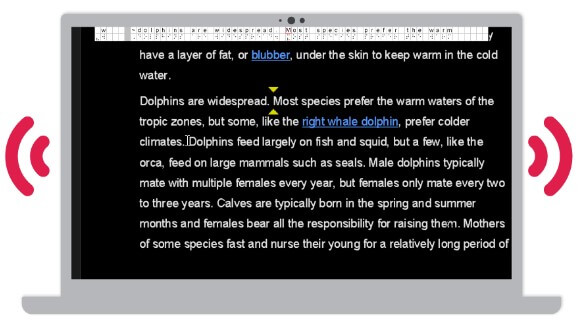
Rodyti Brailio raštą ekrane
Rodo Brailio rašto išvestį mažame fiksuotame lange ekrane.
Ši funkcija leidžia regintiems kolegoms ir mokytojams stebėti, kas vyksta ekrane, kai naudojate Brailio rašto ekraną.

Medijos funkcijos
Skenuoti ir skaityti
Skenavimas iš skaitytuvo
Nuskaitykite atspausdintą tekstą ir leiskite jį perskaityti garsiai. Pasirinkite, ar nuskaitytą tekstą atverti “Doc Reader”, ar “Microsoft Word”.
Skenuoti iš failo
Skenuokite ir skaitykite tekstą iš paveikslėlių failų ir paveikslėlių pagrindu sukurtų PDF failų.
Pridėti papildomų puslapių
Prie nuskaityto teksto pridėkite papildomų puslapių, tada juos perjunkite “Doc Reader”.
Skenuoto teksto anotacija
Į nuskaitytą tekstą pridėkite teksto pastabų ir paryškinimų. Idealiai tinka darbo lapams ir formoms pildyti.
Atkreipkite dėmesį: “SuperNova Magnifier” funkcija “Skenuoti ir skaityti” nepasiekiama.
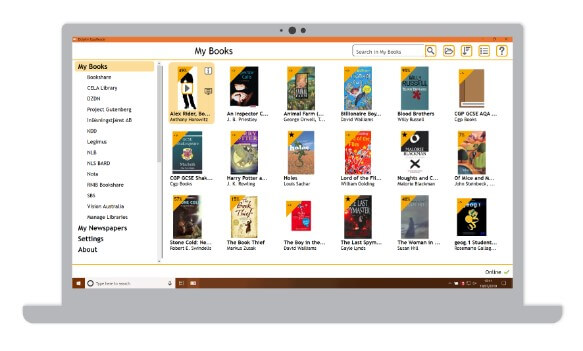
“EasyReader”
Programėlė “EasyReader” pridedama prie “SuperNova”. SMA turėtojai taip pat gauna nemokamą “EasyReader Premium” prenumeratą.
Prieinamos bibliotekos
Raskite ir skaitykite prieinamas knygas, laikraščius ir žurnalus su tiesioginėmis nuorodomis į prieinamų knygų tarnybas ir kalbančių laikraščių stendus visame pasaulyje.
Prieinama skaityklė
Paleiskite, pristabdykite ir naršykite po knygas. Skaitykite patogiai naudodami pageidaujamus teksto ir garso nustatymus.
Teksto skaitytuvas
Atidarykite “Word” dokumentus arba tekstą iš iškarpinės ir klausykitės, kaip jis perskaitomas.
“EasyReader Premium
Sinchronizuoja jūsų knygų sąrašą, skaitymo pozicijas, prieinamumo nustatymus ir dar daugiau. Atsisiųskite knygų “Windows” sistemoje, o tada tęskite skaitymą “iPhone”, “iPad” arba “Android” išmaniajame telefone ar planšetiniame kompiuteryje.
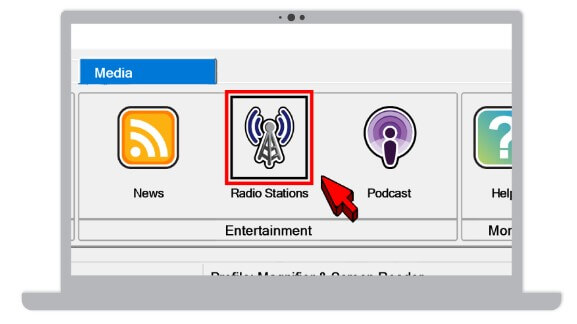
Pramogų parinktys
Naujienos
Prenumeruokite RSS naujienų kanalus. Pasirinkite straipsnį, kad jį atidarytumėte tiesiogiai interneto naršyklėje.
Radijo stotys
Pasirinkite iš populiarių radijo stočių sąrašo, kurių norite klausytis.
Podcast’ai
Prenumeruokite ir klausykitės pasirinktų populiarių podkastų.
Taigi, pagrindinės funkcijos:
- Galima sureguliuoti vaizdo didinimo, įgarsinimo ir ekrano skaitytuvo funkcijas taip, kad rinkinys atitiktų konkretaus naudotojo poreikius.
- Pažangi vaizdo didinimo technologija ir intelektualusis ekrano skaitytuvas vienoje paprastoje naudoti programinėje įrangoje.
- Geriausias vaizdo didinimo ir įgarsinimo sprendimas silpnaregiams „Windows“ įrenginių su jutikliniais ekranais naudotojams.
- Renkamo teksto raidės ir žodžiai įgarsinami, o tai leidžia būti nepriklausomiems, kokybiškai bei produktyviai atlikti užduotis.
- Natūraliai skambantys balsai perskaito ir apibūdina dokumentus, el. laiškus, tinklalapius.
- Palaiko daugelį Brailio rašto ekranų.
- Yra popierinių bei PDF formato dokumentų nuskaitymo ir perskaitymo funkcija (OCR).
- Suderinama su „Windows“, tinka naudoti planšetėse, nešiojamuosiuose ir staliniuose kompiuteriuose.
Idealus pasirinkimas įstaigoms – pritaikytas skirtingų regėjimo sutrikimų turintiems naudotojams
- „SuperNova Magnifier & Screen Reader“ yra puikus pasirinkimas įstaigoms, nes pritaikytas žmonėms su regos sutrikimais nuo silpnaregių iki neregių.
- Skatinkite kiekvieną naudotoją susireguliuoti vaizdo didinimo, įgarsinimo ir ekrano skaitytuvo funkcijas taip, kad rinkinys visiškai atitiktų jo poreikius.
- Ši įranga padeda užtikrinti įstaigoje moralinių ir teisinių įsipareigojimų laikymąsi.
- „SuperNova“ padeda išvengti rūpesčių ir išlaidų, susijusių su kelių programinių įrangų naudojimu, ir siūlo vieną paprastą naudoti priemonę, kuri apima tiek pažangią vaizdo didinimo technologiją, tiek intelektualiojo ekrano skaitytuvą.
Idealus pasirinkimas žmonėms, kurių regėjimas kinta – tiek per dieną, tiek per ilgesnį laiką
- „SuperNova Magnifier & Screen Reader“ prisitaiko prie jūsų poreikių, susijusių su kintančia regėjimo kokybe ar veiklos specifika.
- „SuperNova Magnifier & Screen Reader“ nepakeičiamas žmonėms, kurių regėjimas laikui bėgant kinta.
- Prireikus ar siekiant padidinti produktyvumą, galima keisti vaizdo didinimo nuostatas ir įtraukti įgarsinimo funkciją. Visapusiams poreikiams patenkinti galima naudoti ekrano vaizdo didinimo ir ekrano skaitytuvo (su Brailio rašto priemonėmis arba be jų) funkcijas.
- Sureguliuokite vaizdo didinimo lygį, įgarsinimo funkciją ir Brailio rašto priemones atsižvelgdami į esamą regėjimo būklę ar konkrečios užduoties specifiką.




